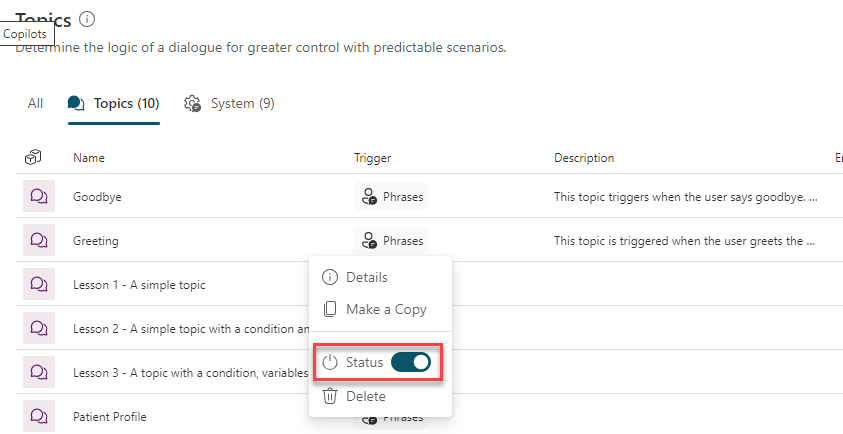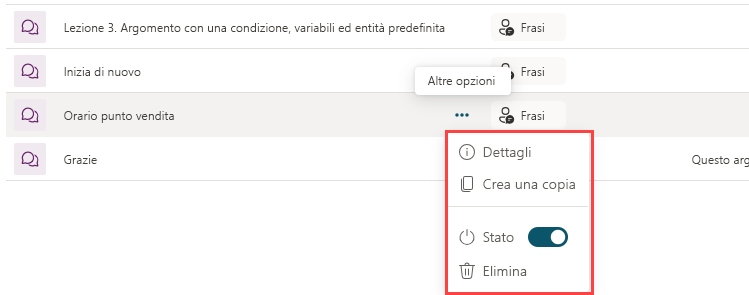Gestione degli argomenti
Man mano che il numero di argomenti nel copilota cresce, diventa più importante essere in grado di gestirli in modo efficace. Ciò include la capacità di individuare gli argomenti attivi e che possono essere usati dal copilota e gli argomenti su cui si sta ancora lavorando. La gestione degli argomenti include anche l'identificazione degli errori che potrebbero influire sulla fruibilità di un argomento. Per permettere una gestione efficace degli argomenti, Microsoft Copilot Studio fornisce più funzionalità che consentono per garantirne il corretto funzionamento e far sì che siano visibili agli utenti finali solo dopo che sono stati testati e approvati.
Gestione dello stato dell'argomento
Ogni argomento ha uno stato che indica se può essere usato nella conversazione. Gli argomenti non di sistema possono essere attivati o disattivati. Gli argomenti di sistema, ad esempio quelli relativi al saluto, alla chiusura e all'escalation, sono attivi per impostazione predefinita e non possono essere disattivati. Quando un argomento è attivato, si attiva come previsto. Questo risultato potrebbe essere dovuto alle frasi trigger o al reindirizzamento da un altro argomento. Lo stato della maggior parte degli argomenti è impostato come attivato. Tutti gli argomenti sono impostati come attivati quando vengono creati.
Gli argomenti disattivati non si attivano affatto. Le frasi trigger degli argomenti disattivati non funzionano e il loro reindirizzamento non viene eseguito, anche se specificato da un altro argomento. L'argomento viene trattato come se non esistesse. Nella maggior parte degli scenari un argomento è impostato come disattivato mentre si lavora su di esso e finché non è pronto a passare allo stato Live. Quando viene pubblicato un copilota, ogni argomento viene pubblicato, indipendentemente dal fatto che sia impostato come attivato o disattivato. Tutti gli argomenti impostati come disattivati non vengono tuttavia attivati tramite trigger.
Gestione degli errori degli argomenti
Quando si lavora su un argomento, la funzionalità Verifica argomento di Microsoft Copilot Studio convalida l'argomento e mostra errori o avvisi, i quali possono verificarsi per diversi motivi. Gli avvisi indicano delle imperfezioni che non impediscono tuttavia il funzionamento del copilota ed è per questo che vengono pertanto ignorati durante l'elaborazione. È invece necessario risolvere gli errori, al fine di evitare comportamenti imprevisti o problemi durante l'esperienza di chat. Gli errori potrebbero verificarsi se un nodo nell'argomento è incompleto. La mancata specifica di un messaggio in un nodo Messaggio o eventuali problemi di autenticazione con un flusso di Power Automate avviato in un'azione sono esempi di situazioni che potrebbero causare errori. Verifica argomento fornisce i dettagli relativi all'avviso o all'errore per semplificare la risoluzione del problema.
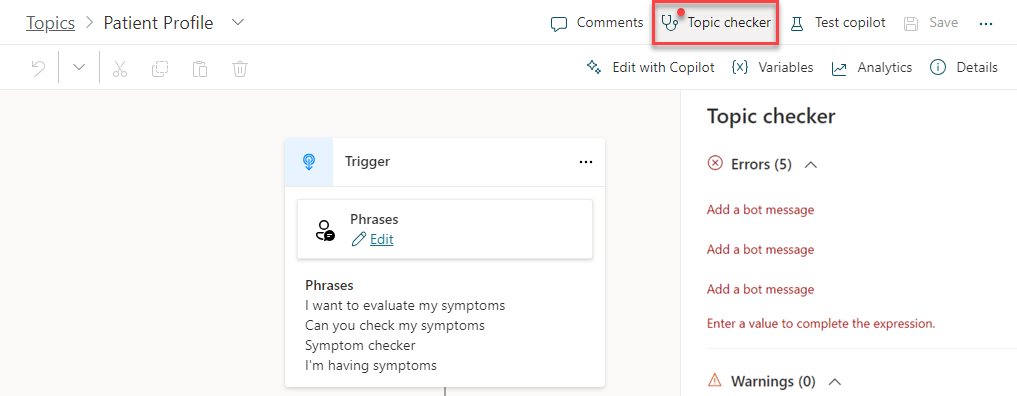
In Verifica argomento e nell'area del contenuto possono essere visualizzati quattro tipi di errore:
Nodo: l'intero nodo presenta errori ed è evidenziato in rosso.
Campo: nel campo potrebbero mancare i dati richiesti ed è evidenziato in rosso.
Espressione: l'espressione potrebbe non essere valida ed è evidenziata in rosso.
Eliminazione variabile: una variabile in un argomento è stata eliminata ed è evidenziata in rosso ovunque sia stata usata. In tal caso, la variabile diventa "orfana" e dovrà pertanto essere rimossa o sostituita.
È inoltre possibile visualizzare lo stato di errore di un argomento nella pagina elenco Argomenti facendo clic sulla scheda Argomenti. La colonna Errori indica il numero di errori rilevati durante la convalida. Vengono indicati esclusivamente gli errori: gli avvisi non sono inclusi in quanto non impediscono il funzionamento del copilota. Man mano che vengono corretti, gli errori scompaiono da Verifica argomento, automaticamente o dopo il salvataggio dell'argomento. Gli argomenti con errori possono essere salvati, ma gli errori persistono finché non vengono risolti. Non è possibile distribuire nell'ambiente di produzione un argomento contenente errori.
Copia di un argomento
Dopo aver creato alcuni argomenti, è possibile usarne uno come base per crearne di nuovi. La copia degli argomenti consente di risparmiare tempo quando è già definito un percorso di conversazione. È sufficiente modificare le frasi trigger e personalizzare il percorso di conversazione in base alle proprie esigenze. Nella pagina elenco degli argomenti passare il puntatore del mouse su un argomento, selezionare l'icona di menu e scegliere Crea copia. Si crea un duplicato dell'argomento selezionato con la dicitura (Copia) aggiunta al nome. Tutto il contenuto dell'argomento, incluse la descrizione, le frasi trigger e l'intera conversazione, viene copiato nel nuovo argomento.
Il nuovo argomento viene visualizzato nell'elenco Argomenti utente. Per impostazione predefinita, lo stato di tutti gli argomenti copiati è impostato su Disattivato per evitare confusione tra gli argomenti che verranno attivati tramite trigger. Questo perché gli argomenti copiati hanno le stesse frasi trigger dell'argomento originale. Dopo aver finito di modificare il nuovo argomento, è possibile impostarne lo stato su Attivato per testarlo nella finestra Testa copilota e pubblicarlo quando risulterà pronto.